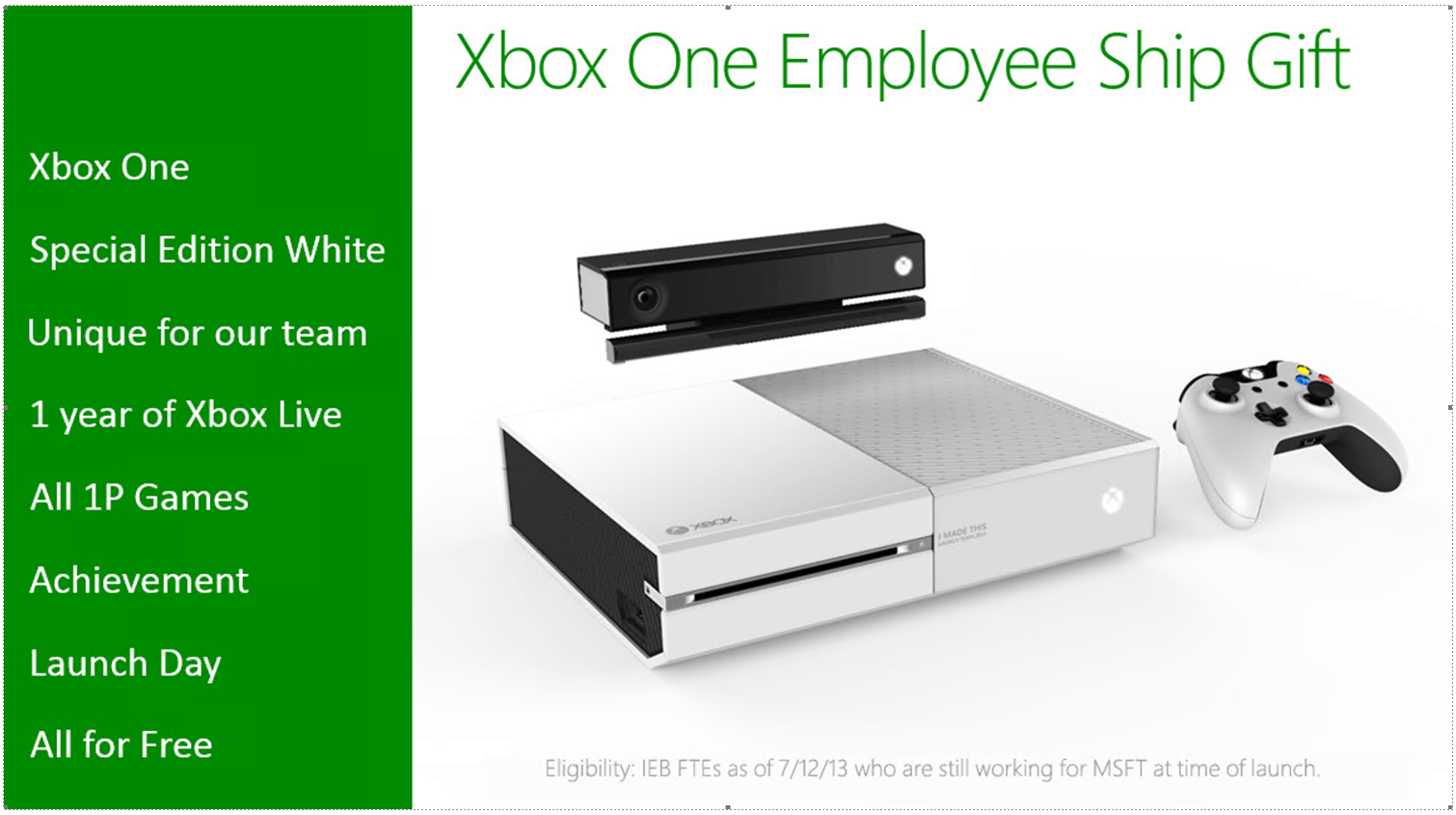Ta programska oprema bo zagotovila, da bodo vaši gonilniki delovali in vas tako varovala pred pogostimi napakami računalnika in okvaro strojne opreme. Preverite vse svoje voznike zdaj v treh preprostih korakih:
- Prenesite DriverFix (preverjena datoteka za prenos).
- Kliknite Zaženite optično branje najti vse problematične gonilnike.
- Kliknite Posodobi gonilnike da dobite nove različice in se izognete sistemskim okvaram.
- DriverFix je prenesel 0 bralci ta mesec.
Uporabniki Xboxa so naleteli na različne težave, ena izmed njih pa je, da Xbox ne more najti mikrofona. To je lahko velik problem, vendar vam bomo v današnjem članku pokazali, kako to težavo odpraviti.
Kaj lahko storim, če Xbox ne najde mikrofona? Najprej se prepričajte, da vaš mikrofon dejansko deluje. Če težava ni odpravljena, poskusite prilagoditi nastavitve in preklopite v način varčevanja z energijo. Če to ne deluje, poskusite znova zagnati Xbox One.
Preizkusite te rešitve, če mikrofon Xbox One ne deluje
- Preverite svoj mikrofon
- Preverite nastavitve Xbox
- Izklopite Xbox
- Preverite slušalke v drugi napravi
- V nastavitvah izberite Varčevanje z energijo
- Splošne nastavitve
1. Preverite svoj mikrofon

Metoda, ki je delovala pri mnogih uporabnikih, je bila preverjanje mikrofona. Sistem mora potrditi, da je krmilnik, ki ga uporabljate, aktiven. Povezavo med svojim profilom in krmilnikom lahko ustvarite ročno. Če želite to narediti, sledite tem korakom:
- Pojdite na Xbox One Domov in izberite Vpis.
- Izberite Izberite to osebo možnost.
- Ko izberete želeni profil, preverite, ali mikrofon deluje dobro.
2. Preverite nastavitve Xbox
Če Xbox ne najde vašega mikrofona, je težava morda povezana z vašimi nastavitvami. To lahko popravite tako:
- Pritisnite na Gumb Xbox na vašem krmilniku.
- Potem pojdi na Nastavitve in izberite Vse nastavitve med navedenimi možnostmi.
- Zdaj izberite Privzete vrednosti za odrasle in kliknite na Oglejte si podrobnosti in prilagodite.
- Preverite tudi, ali so za komunikacijo z glasom in besedilom izbrani vsi.
- Preverite, ali vaš mikrofon deluje popolnoma.
3. Izklopite Xbox

Izklop in ponovno vklop naprave Xbox je znan kot cikel napajanja in lahko pomaga, če Xbox ne najde mikrofona.
- Držite pritisnjeno tipko Gumb Xbox na krmilniku za nekaj časa, bo to izklopilo krmilnik, ne da bi morali odstraniti slušalke.
- Pritisnite tipko Gumb Xbox na Xbox One bo to izklopilo.
- Odstranite napajalni kabel Xbox-a in ga pustite 5-8 minut.
- Postavite kabel nazaj in vklopite Xbox. Preverite, ali mikrofon deluje pravilno.
4. Preverite slušalke v drugi napravi
Včasih morate ugotoviti, ali je težava povezana s strojno opremo. Če vaš Xbox ne prepozna mikrofona, poskusite naslednje:
- Priključite krmilnik na drugo napravo in med uporabo mikrofona preverite, ali je glas registriran.
- Če je mikrofon registriran, ga ponovno priključite na prvotno napravo in preverite, ali deluje.
5. V nastavitvah izberite Varčevanje z energijo
V nastavitvah Xboxa sta na voljo dve možnosti porabe energije, Energy Saving in Instant On. Varčevanje z energijo zajema manj energije in vam lahko pomaga, če Xbox ne more zaznati vašega mikrofona. Tu so koraki za vklop varčevanja z energijo.
- Pojdi do Nastavitve za Xbox One.
- Nato pojdite na Moč in zagon možnost.
- Zdaj, v Moč možnost, označite način porabe in izberite Varčevanje z energijo.
- Shranite vsako spremembo in zapustite.
6. Splošne nastavitve
Če ste preizkusili zgornje metode in vaš mikrofon še vedno ne deluje, preizkusite te nasvete in preverite, ali mikrofon deluje.
Prepričajte se, da uporabljate slušalke, združljive s sistemom Xbox, in preverite, ali so vsi kabli pravilno priključeni. Prepričajte se, da slušalke niso nastavljene na izklop zvoka.
- Odprite nastavitve slušalk, če želite spremeniti format slušalk Zvok slušalk do Windows Sonic.
- Nato se prepričajte, da so slušalke v pravem stanju.
- Prilagodite zvok igre. Če je zvok 100% za igro, boste slišali samo zvok igre in ne klepetov.
- Zamenjajte baterijo krmilnika.
- Prav tako izklopite Virtual Surround v aplikacijah.
- Odklopite slušalke in jih čez nekaj časa znova priključite.
- Pojdi do Nastavitve >Naprava in dodatki v skupini možnosti za povečanje zvoka.
- Poskrbite, da bo Xbox posodobljen na najnovejšo različico.
Tukaj je, to je šest rešitev, ki bi vam lahko pomagale, če vaš Xbox ne najde mikrofona. Če so vam naše rešitve v pomoč, nam to sporočite v spodnjih komentarjih.
POVEZANE ZGODBE ZA OGLAŠEVANJE:
- Popravek: Xbox One Multiplayer ne bo deloval
- Tukaj je opisano, kako popraviti počasno delovanje sistema Xbox Live
- Popravek: koda napake Xbox One 0x807a1007